Cum de a crea o mașină virtuală Oracle vm VirtualBox
Oracle VM VirtualBox - un program care vă permite să creați un computer virtual care are un computer în interiorul computerului. Și el va fi complet plin. Programul creează un dispozitiv virtual bazat pe resursele fizice disponibile. Dintre aceste dispozitive și mașina virtuală este creată.
În timpul instalării programului pe drivere de hardware virtuale vor fi instalate. Poate vi se cere pentru a permite instalarea de drivere nesemnate. Este necesar să fie de acord. Restul instalației obișnuite. Puteți să-l lăsați ca implicit.
Deci, să creeze o mașină virtuală. Când Oracle VM VirtualBox zainstallirovan, executați programul. Veti vedea aici este o astfel de interfață. „Create“ pentru a începe click aici acest buton drăguț.
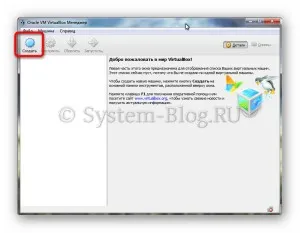
Aceasta deschide o fereastră în care trebuie să completați câmpul „Nume“. Acesta este numele calculatorului. Voi scrie numele acolo. În „Type“, selectați tipul de sistem de operare. Suporta Windows, Linux, Mac și altele. În „versiunea“ este selectată versiunea sistemului de operare.
Faceți clic pe «Next» buton după aceste presetări.
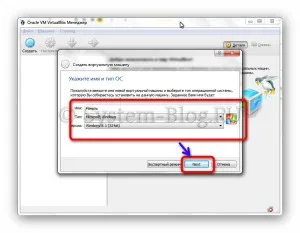
În fereastra următoare, selectați cantitatea de memorie RAM pentru mașina virtuală. RAM se va trage din memoria fizică disponibilă. Prin urmare, mai mult decât ceea ce ai, nu-l poți lua.
Faceți clic pe «Next» după selectarea.
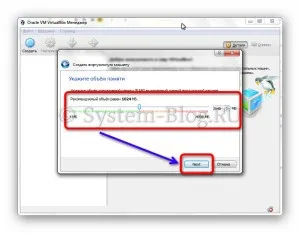
În pasul următor trebuie să selectați un hard disk virtual. Acest dispozitiv este creat dintr-un hard disk existent. Există trei opțiuni: nu conectați un hard disk, atunci acesta poate fi determinată mai târziu; a crea un nou disc; și de a folosi discul existent, dacă este cazul. Pentru o nouă mașină virtuală nevoie de oa doua opțiune.
Faceți clic pe "Create".
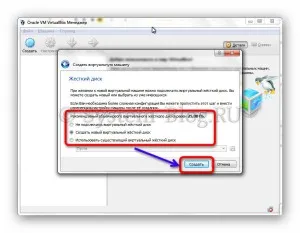
Apoi, selectați tipul de hard disk virtual. În cazul în care vă puteți lăsa toate implicit și faceți clic pe «Next».
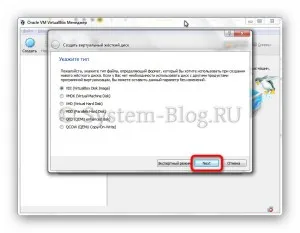
Acum, vă va selecta unitatea hard disk virtuală în mod dinamic sau fix. disc dinamic nu va lua totul dintr-o dată alocat sub scaunul său, și va crește pe măsură ce umplutura. Dar, dacă plasați pe el este liber, aceasta nu scade. disc fix ocupa imediat tot spațiul. Dar el, pe promisiunile dezvoltatorilor, va rula mai repede. Vă recomandăm să oprească alegerile pe o dinamică.
Faceți clic pe «Next».
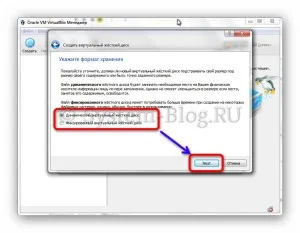
Apoi, trebuie să dea un nume de hard disk și alegeți dimensiunea sa. După determinarea acestor opțiuni, faceți clic pe „Create“.
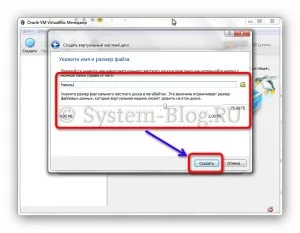
Hard disk-ul virtual este creat în folderul de utilizator de pe un computer în directorul VirtualBox SMN. Acesta poate fi mutat într-o altă locație după crearea (și apoi va trebui să își reconfigureze computerul) sau pur și simplu pentru a alege în cazul în care doriți să-l salvați.
Totul. Am reușit să creeze o mașină virtuală. Aici a apărut în lista.
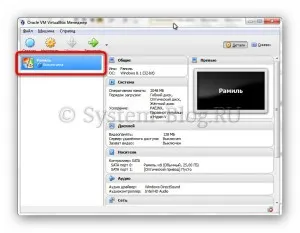
Dacă faceți clic pe „Customize“, puteți vedea ce opțiuni există. Cine este curios, care va fi foarte interesant.
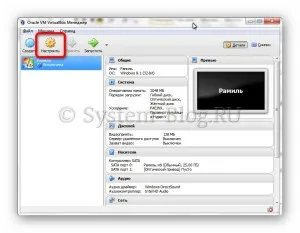
Cum se instalează un sistem de operare pe o mașină virtuală
Decideți să creați un calculator virtual nu este să se confrunte cu ea ecran gol, și pentru a instala sistemul de operare și juzat.
Deci, pentru a pune pe o mașină virtuală, Windows sau alt sistem de operare, trebuie mai întâi să activați. faceți clic pe „Start“ pentru a face acest lucru.
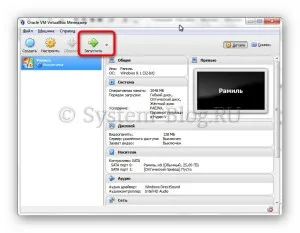
Aici ne propunem să aleagă forma în care există o distribuție a sistemului de operare instalat. Dacă aveți acest lucru, puteți alege, iar acum a pus sistemul de operare. Și nu am o unitate DVD fizic, așa că faceți clic pe „Cancel“.
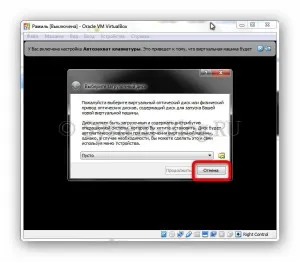
Execută un computer fără un sistem de operare. Acum, pentru a instala Windows, puteți utiliza o distribuție imagine de disc. Pentru a face acest lucru, faceți clic pe meniul „Devices“ sub „Discuri optice“ și faceți clic pe „Select Disk Image“ pentru a începe instalarea Windows de la o imagine de pe computer.
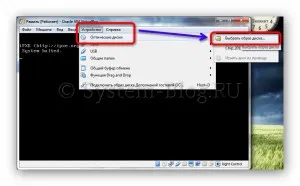
Instalarea are loc în modul normal.
Pentru comoditate, voi recomanda pentru a maximiza fereastra creată de către mașina virtuală pe tot ecranul. Pentru a face acest lucru, faceți clic pe „View“ și selectați „modul ecran complet“.
Pentru a reveni apoi la ecranul mic, apăsați pe dreapta CTR + F. Și pentru a determina meniul Virtual Machine dreapta CTR + acasă.
Dacă apăsați CTR-ul pe dreapta, mașina virtuală surprinde tastatura computerului fizic, și tot ceea ce este scris pe el, va fi trimis la mașina virtuală. Pentru a elibera computerul fizic de tastatură, trebuie să faceți clic din nou pe CTR-ul pe dreapta.
(Pune-un articol de opinie)
vizitatori
Toate sfaturile date în blog-ul meu sunt doar consultativ în natură, și le fac, nu te forta. Tu însuți ești responsabil pentru echipamentele, care se va aplica aceste sfaturi.